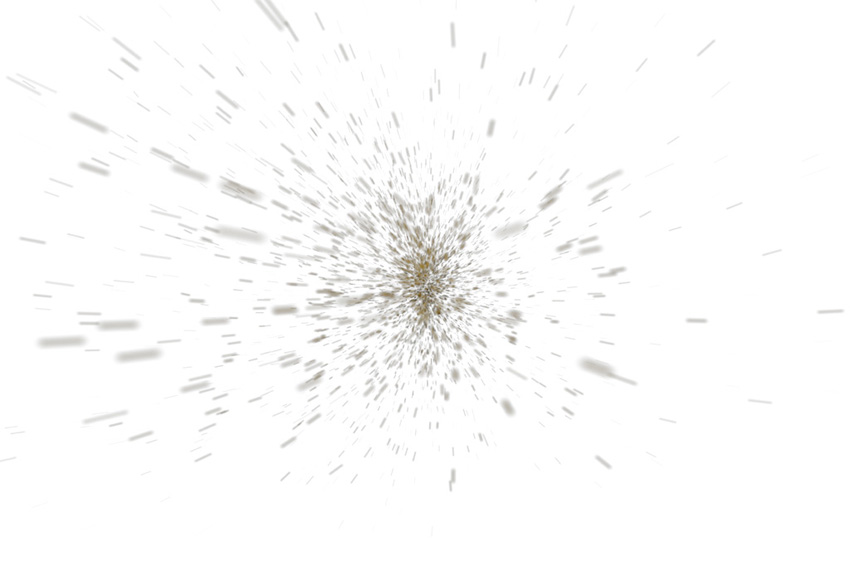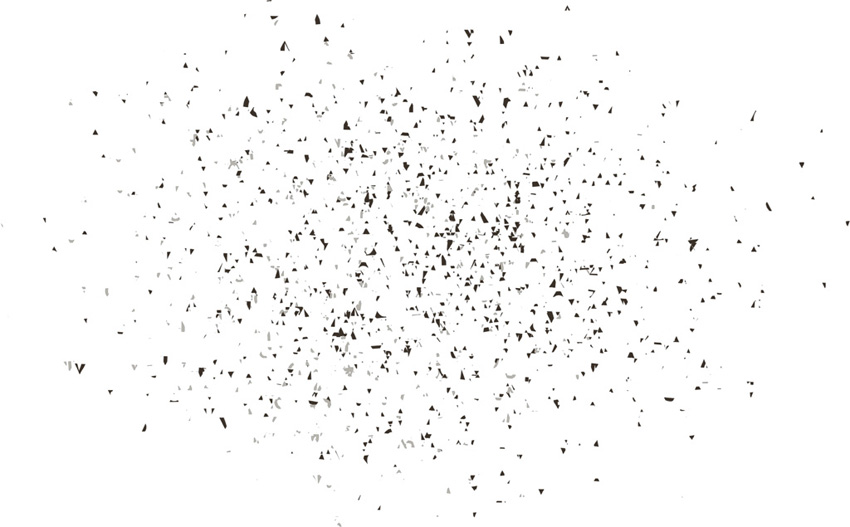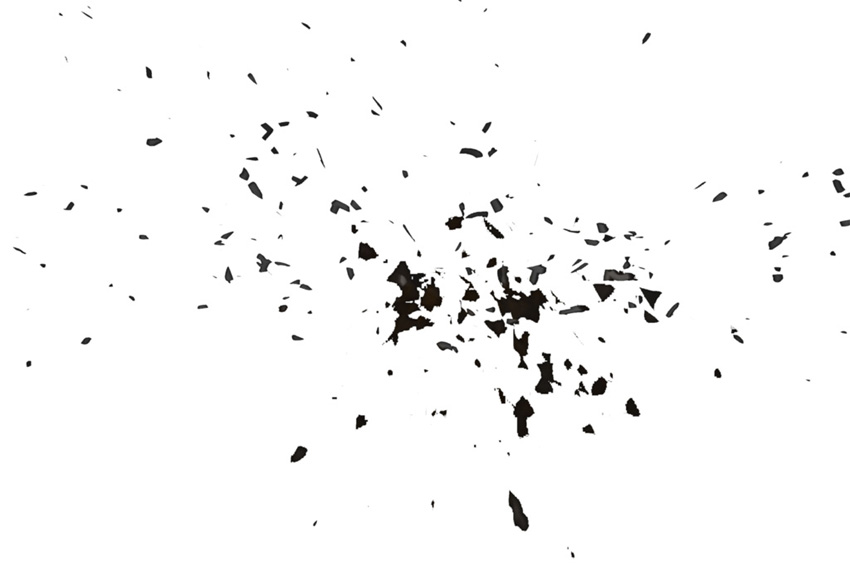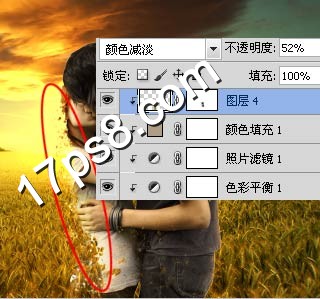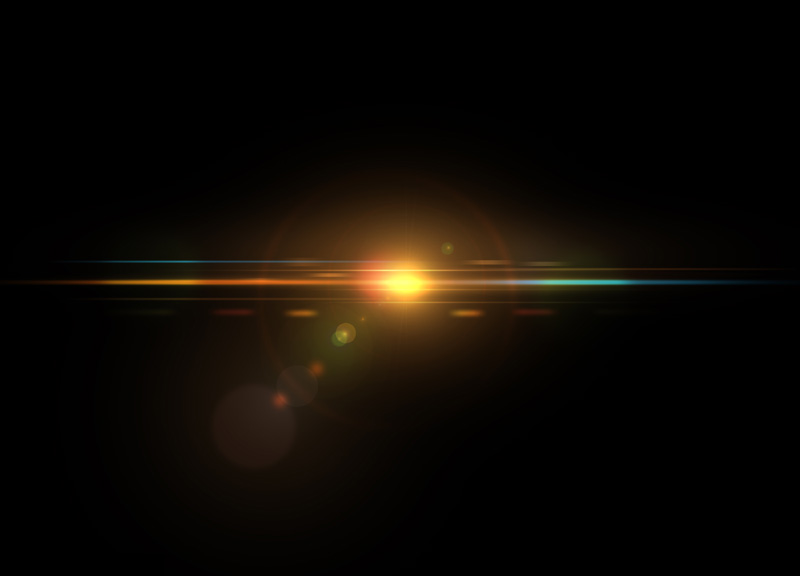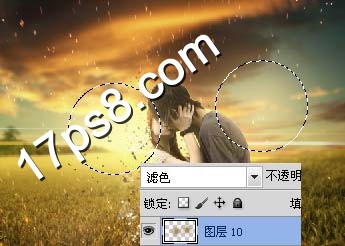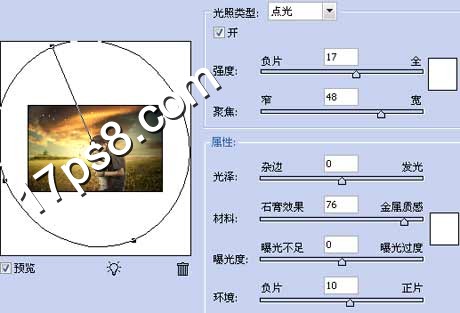来源:一起ps吧 作者:不详
作者制作粒子化人像非常经典,前期把人物抠出并加入喜欢的背景;然后用蒙版配合粒子笔刷做出人物部分的镂空;然后做出外部的粒子方法有很多;最后加入一些图层样式及高光素材装饰。
最终效果
| 1、新建文档1200x768像素,背景白色,打开背景图片,拖入文档中,之后打开情侣图片用钢笔抠出。 |
| 2、类似下图效果,美女头发大概抠出即可,因为最终效果要变成碎片。 |
| 3、情侣图层添加蒙版,用散乱笔刷涂抹类似下图,这个效果自由发挥即可。可以下载下面的素材图片,定义为画笔。 |
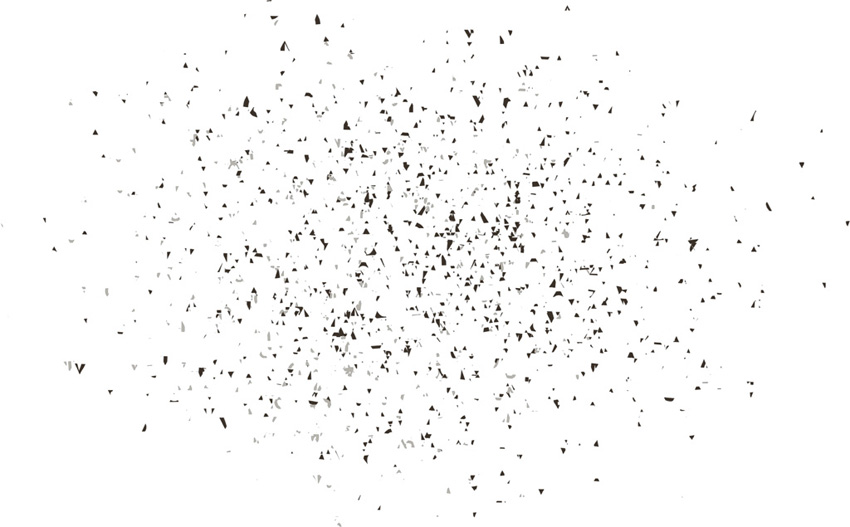
<点图片查看大图> |
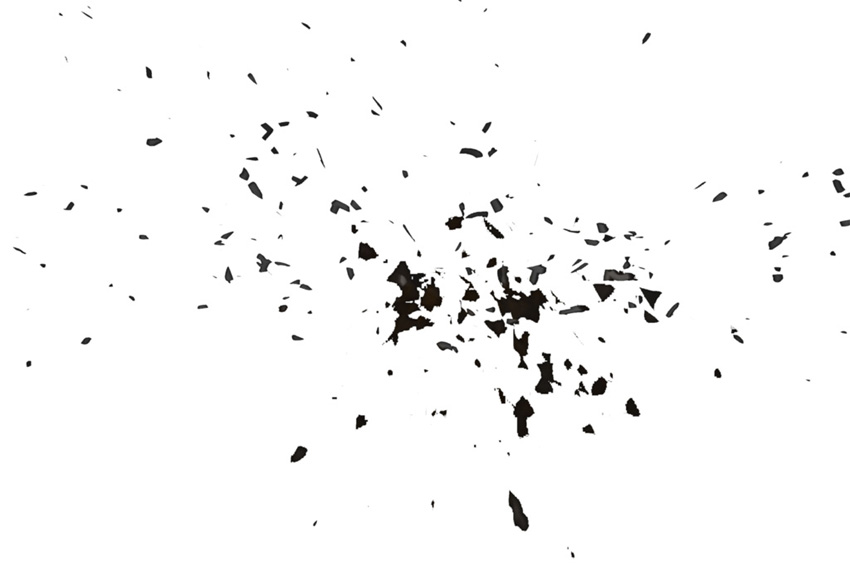
<点图片查看大图> |
| 5、添加几个调整层调色,目的是使情侣与周围环境色调一致,具体参数不截图了,自己鼓捣即可。 |
| 6、新建图层,前景色#AF7E33笔刷涂抹美女后背位置,图层模式颜色减淡,适当降低图层不透明度,增强光照效果。 |
| 7、下面制作景深,选择背景图层,Q进入快速蒙版,做如下黑白直线渐变。 |
| 8、退出快速蒙版,得到一下选区,高斯模糊一下,此时远处景物模糊了,而近处保持清晰,此谓景深也。 |
| 9、新建图层,用套索做一些选区,填充黑色,这是部分碎片。 |
| 10、现在的碎片不够多,并且为了使碎片看上去是从情侣身上飞出的,我们复制情侣层,去掉它们的图层样式,之后添加蒙版用打散笔刷涂抹,效果随意,有飘落感就可以。 |
| 12、场景最费劲的步骤过去了,我们为画面添加电影大片中的效果-光晕。打开光晕图片。 |
| 13、拖入文档中,图层模式滤色,此层位于背景层之上。 |
| 14、为场景添加动感火星效果,打开火焰图片,框选火星部分。 |
| 15、拖入文档中,图层模式滤色,此层位于光晕层之上。 |
| 16、顶部新建图层,前景色#a2824a柔角笔刷点2下,添加发光效果。 |